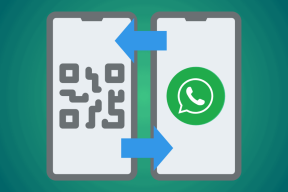IPhone の時間に敏感な通知とは何ですか
その他 / / November 27, 2023
何かをするのに忙しすぎて、重要な更新を見逃してしまうことがあります。 これが、Apple が通知をさまざまなカテゴリに分割した理由の 1 つです。 その 1 つは、iPhone の時間に敏感な通知です。
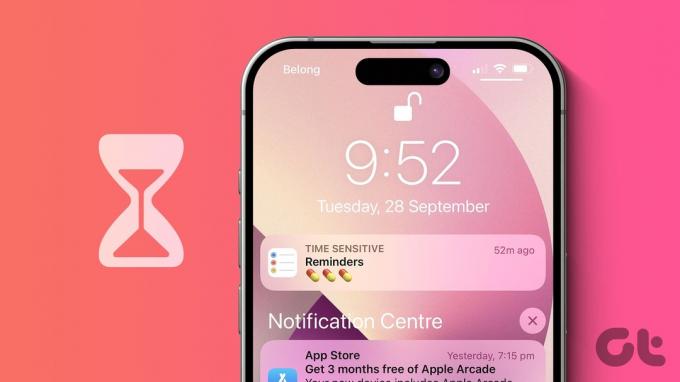
パッシブ通知やアクティブ通知とは異なり、時間に敏感な通知は、名前が示すように優先度が高いと見なされます。 これより上位の唯一のカテゴリは重大であり、主に緊急バイパス通知に使用されます。 それでは、iPhone の時間に敏感な通知とは何なのか、またそれらを有効または無効にする方法を確認してみましょう。
注記: この機能にアクセスするには、デバイスで iOS 15 以降が実行されている必要があります。
iPhone の時間に敏感な通知とは何ですか
名前が示すように、時間に敏感な通知としてマークされており、すぐに配信する必要がある通知は、時間に敏感な通知として分類されます。 有効にすると、これらの通知はデバイスのロック画面と通知センターの上部に表示され、特に時間制限付きとしてマークされます。 これらの通知は 1 時間表示されてから消えます。
iPhone で時間に敏感な通知を有効または無効にするとどうなるか
始める前に、iPhone で時間に敏感な通知をオンまたはオフにすると何が起こるかを簡単に調べてみましょう。
- 有効にすると、これらの通知は優先されてすぐに配信され、すべての通常の通知より前に表示されます。 通知が配信されると、デバイスの画面が起動する場合があります。
- これらの通知は、他の通知と区別するために、時間制限付きとしてマークされます。
- 現在、時間に敏感な通知は 1 時間のみ表示されます。 これを投稿すると、これらの通知はロック画面から消え、再び表示されなくなります。

- 個別のフォーカス モードに対して時間に敏感な通知を有効にすると、これらの通知が iPhone のサイレント モードを突破できるようになります。
- 別のアプリには、時間に敏感な通知を有効にするための規定もあります。 これはすべてのアプリで利用できるわけではありません。
- フォーカス モードで時間に敏感な通知を無効にしている場合、これらの通知は個々のアプリの設定に関係なく通過しません。
- 無効にすると、すべてのアプリの通知が通常どおり表示され、優先されるアプリはなくなります。 これらの通知も、手動で消去しない限り表示されたままになります。
フォーカス設定を使用した時間制限のある通知の有効化または無効化
時間に敏感な通知について詳しく理解したところで、通知を有効または無効にする方法を理解しましょう。 フォーカスモード設定を使用する iPhoneで。 これにより、デバイスが DND になっていても、機密性の高い通知が突破されるようになります。 以下の手順に従ってください。
注記: 複数のフォーカス モードを使用している場合は、時間に敏感な通知を個別に有効にして、これらの通知が確実に表示されるようにする必要があります。
ステップ1: iPhone で設定アプリを開きます。 下にスクロールして「フォーカス」をタップします。
ステップ2: ここで、編集したいフォーカスモードをタップします。
ヒント: あなたもすることができます カスタムフォーカスモードを作成する そして、以下の手順に従って編集します。
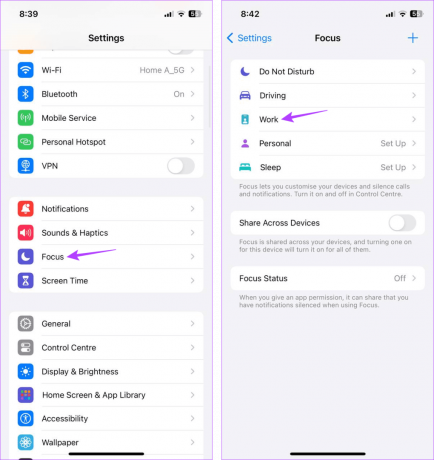
ステップ 3: 「アプリ」をタップします。
ステップ 4: 「時間制限のある通知」のトグルをオンにします。
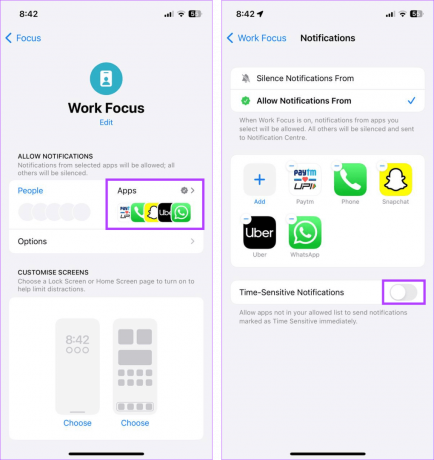
これにより、iPhone でフォーカス モードが有効になっている場合でも、選択したアプリからタイムリーに通知を受け取ることができます。 必要に応じて、このリストにさらにアプリを追加して、重要な通知を見逃さないようにします。 その方法は次のとおりです。
アプリの追加
ステップ1: iPhone で設定アプリを開きます。
ステップ2: ここで「フォーカス」をタップします。 次に、関連するフォーカスモードをタップします。
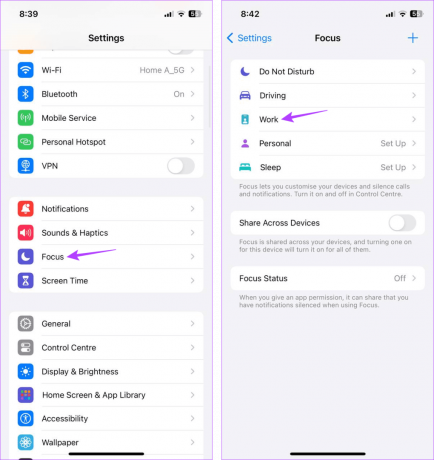
ステップ 3: 現在追加されているアプリのリストを編集するには、「アプリ」をタップします。
ステップ 4: 次に、「+」アイコンをタップします。

ステップ5: ここで、提案されたアプリのリストから関連するアプリを選択するか、すべてのアプリをスクロールして必要なアプリを選択します。 次に、「完了」をタップします。
ステップ6: 選択を確認し、不要になったアプリのチェックを外します。
ステップ 7: 「完了」をタップして確認します。

これにより、選択したフォーカス モードが iPhone で有効になっている場合に、時間制限のある通知の送信を許可されるアプリのリストにアプリが追加または削除されます。
こちらもお読みください:おやすみモードがオンになっているのに通知が届くのはなぜですか
緊急バイパス設定を使用して時間に敏感な通知をオンまたはオフにする
デフォルトでは、緊急バイパス通知は最も優先度の高い通知として分類されます。 つまり、連絡先が緊急バイパスに設定されている限り、デバイスがサイレントまたはサイレントモードになっている場合でも、連絡を取ることができます。
さらに、これらの通知は、時間に敏感な通知よりも高い優先順位を持ちます。 連絡先が削除されると、通常の通知カテゴリに委任されます。
詳細については、ガイドをご覧ください。 iPhone で緊急バイパスを管理する.
個々のアプリの時間に敏感な通知を管理する
フォーカス モード設定から時間制限付き通知を有効にする以外に、選択したアプリに対して個別に通知を有効にすることもできます。 これらの通知は、DND が無効になっている限り、デバイスのロック画面に優先的に表示されます。 この設定は iPhone 上のすべてのアプリで利用できない場合があることに注意してください。 以下の手順に従ってください。
ステップ1: iPhone で設定アプリを開きます。
ステップ2: 下にスクロールして、通知設定を変更したいアプリをタップします。 私たちはデモ目的で Snapchat を使用しています。

ステップ 3: 次に、「通知」をタップします。
ステップ 4: ここで、「時間に敏感な通知」のトグルをオンにします。

これにより、Snapchat はデバイスのロック画面に即時に通知を配信します。 受信を停止したい場合は、このトグルをオフにします。 上記の手順に従って、他のアプリの時間制限のある通知を開始または停止することもできます。
iPhone での時間に敏感な通知に関する FAQ
時間に敏感な通知の例外を設定せずに DND をオンにすると、iPhone はすべての (重要ではない) 通知を一時停止します。 その後、DND を無効にすると、時間制限のある通知は正常に動作するようになります。 これにより、アプリの設定を変更せずに、時間に敏感な通知を一時的に停止できます。
時間に敏感な通知機能にアクセスするには、デバイスで iOS 15 が実行されている必要があります。 この条件が満たされたら、iPhone で時間に敏感な通知を有効にします。
通知をカスタマイズする
私たちの生活のほとんどはアプリやデバイスによって運営されているため、誤って通知を見逃してしまうことがよくあります。 したがって、この記事が、iPhone の時間に敏感な通知とは何か、また必要に応じて通知を有効または無効にする方法をよりよく理解するのに役立つことを願っています。
最終更新日: 2023 年 11 月 27 日
上記の記事には、Guiding Tech のサポートに役立つアフィリエイト リンクが含まれている場合があります。 ただし、編集上の完全性には影響しません。 コンテンツは公平かつ本物のままです。

によって書かれた
根っからの作家である Ankita は、テクノロジー、特に Android、Apple、Windows デバイスについて探索し、執筆することを楽しんでいます。 彼女は脚本家およびコピーライターとしてスタートしましたが、デジタル世界に対する強い関心が彼女をこの世界に引き寄せました。 GT を使用して、彼女はテクノロジーの世界について書いて簡素化することに情熱を見出しました。 その他。 彼女がラップトップにつながれ、締め切りを守り、台本を書き、番組(言語を問わず!)を見ている姿をいつでも見ることができます。